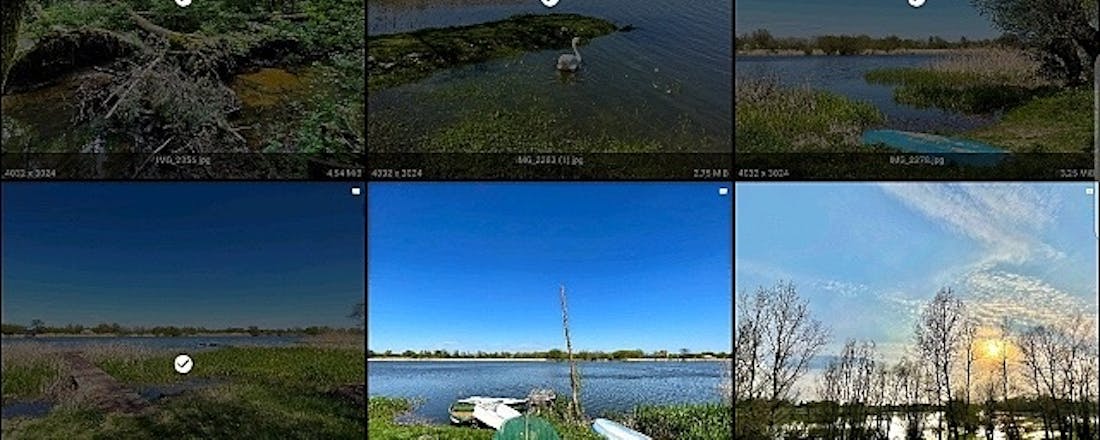Afbeeldingen vergroten en converteren met XNConvert
Een van de meest voorkomende beeldbewerkingsklusjes is het snel vergroten of – meestal – verkleinen van een foto. Direct gevolgd door een ander routinetaak; het opslaan in een ander bestandsformaat. De app XNConvert voor Android helpt je uit de brand.
Veel mensen voelen zich niet echt thuis in uitgebreide fotobewerkingssoftware. Te complex, de simpele dingen die je wilt doen zijn vaak niet goed te vinden en de instellingsopties per tool zijn wellicht een beetje teveel van het goede. Tel daarbij op het feit dat de meeste compact camera’s tegenwoordig prima plaatjes afleveren waar je eigenlijk niks meer aan hoeft te doen. Om het over camera’s in de net wat beter dan gemiddeld zijnde smartphone maar helemaal niet te hebben. Toch wil je achteraf soms simpele dingen regelen. Denk aan het – gecontroleerd – verkleinen van een of meer afbeeldingen. Ook kan het praktisch zijn als je bijvoorbeeld screenshots gemaakt in .png-formaat kunt omzetten naar het compactere – qua bestandsafmetingen - .jpg. Een app die helemaal geoptimaliseerd is voor dat soort dingen in XNConvert. Naast de genoemde zaken kun je allerlei simpele en toch regelmatig noodzakelijke beeldbewerkingen uitvoeren, maar dan zonder de topzware interface van een volledige fotobewerker.
Aanpassen zonder gedoe
XNConvert is in beginsel gratis, maar je moet dan wel advertenties voor lief nemen. Voor een paar Euro zijn die naar wens af te kopen. Heb je de app eenmaal gestart, dan kan de pret beginnen. Stel: je wilt een hele berg foto’s naar iemand mailen. Foto’s direct uit een camera (of gemaakt met je smartphone zelf) kunnen aan de forse kant zijn. Om mega-mails met veel te grote bijlagen te voorkomen is het zaak te mailen foto’s eerst te verkleinen. XNConvert draait z’n hand er niet voor om! Start de app en selecteer een foto door er op te tikken. Een hele snelle verkleinactie bereik je door op het knopje met de drie puntjes rechtsboven in beeld te tikken. Tik in het geopende menu op Resize 50%. De verkleinde foto worden in een speciaal daarvoor bedoelde doelmap opgeslagen, die vervolgens ook opent. Je ziet alleen een zwart scherm nu? Tik dan even op het naar links gerichte pijltje bovenaan en tik op het instellingentandwiel bovenaan. Zet de schakelaar achter Uitvoermap is verborgen uit, bij ons was deze optie om een of andere reden ingeschakeld. Wil je de uitvoermap later nog eens openen, tik dan op de knop met de drie streepjes linksboven in beeld, gevolgd door een tik op Uitvoermap.
©PXimport
Kies je afmetingen
Wil je meer controle over het verkleinproces, dan tik je op een foto in het overzichtsscherm, en dan op > rechtsonder in beeld. In het nieuw geopende beeld zorg je dat de schakelaar voor Grootte opnieuw instellen aan staat. Tik op de balk met de afmetingen, en je ziet een hele serie voorgedefinieerde ‘standaardformaten’. Tenminste: als je je toestel in de verticale stand houdt. Ook kun je eventueel zelf afmetingen opgeven. Het handigst is eigenlijk de optie 1024 x AUTO. Hierbij wordt het aantal verticale pixels keurig aangepast aan de oorspronkelijke beeldverhouding. Bovendien is een afbeelding met een resolutie van 1024 keer nog wat een prima en handzaam mailbaar plaatje. Wil je overigens geen ‘harde’ pixelresoluties opgeven, maar percentages of verhoudingen dan kan dat door (herhaaldelijk) op > (of < om naar de vorige optie te gaan) te drukken.
©PXimport
Wel of geen metadata?
Tik zeker ook even op het instellingentandwieltje en kies als verklein/vergroot-methode voor Lanzcos en achter Verscherpen voor Gemiddeld. Scroll naar beneden en kies onder Uitvoer voor het gewenste bestandsformaat. Voor mailtoepassingen is JPEG ’t meest praktisch. Tik op het instellingentandwiel achter Uitvoer en je kunt de mate van compressie instellen. Hoe hoger de kwaliteit, hoe minder de compressie en hoe groter het bestand (en andersom). Je kunt onder de kwaliteitsregelaar ook meteen de schakelaar achter Metadata behouden uitzetten. Handig, want daarmee wis je onder meer de locatiegegevens van je foto wat goed is voor je privacy als je eens wat op social media deelt.
Uitsnijden
Tik op Converteren en je afbeelding wordt met de gewenste afmetingen bewaard. Je vindt ‘m terug in de eerder genoemde uitvoermap. Van daaruit is hij makkelijk op de gebruikelijke manieren te delen. Het is trouwens goed om te weten dat XNConvert ook kan uitsnijden. Tik daarvoor in het hoofdpaneel op een foto en dan onderin op de oranje cirkel met het pennetje. Tik vervolgens op het uitsnijgereedschap, de tweede knop van links in de balk onderin beeld. Kies een van de voorgebakken beeldverhoudingen, of ga voor None als je helemaal vrij wilt snijden. Heb je de gewenste uitsnede gemaakt, tik dan op het vinkje in de knoppenbalk bovenaan. Bewaar de uitsnede door op de opslagknop (derde van rechts in de knoppenbalk boven in beeld) te tikken.
©CIDimport
Batch
Het is verder een optie om meerdere afbeeldingen in één keer onder handen te nemen (batchbewerking). Selecteer een paar foto’s en tik op > rechtsonder in beeld. Je ziet nu het inmiddels bekende instellingenpaneel. Deze keer geldt dat alles wat je hier kiest zo dadelijk op álle geselecteerde foto’s wordt toegepast. Je kunt bijvoorbeeld ook – indien nodig – schakelaars als Rotate, Adjust of Watermerk aanzetten. Elk van deze opties biedt z’n eigen onderliggende instellingsmogelijkheden. Tevreden? Tik dan op Converteren en je vindt alle aangepaste afbeelding weer terug in de uitvoermap.
Je kunt ook een profiel aanmaken voor veel toegepaste instellingen. Tik daarvoor in het hoofdpaneel rechtsboven op de knop met de drie stippen en dan in het geopende menu op Sjabloon creëren. Maak de gewenste instellingen en tik dan rechtsboven in beeld op de driepuntjes-knop. Tik op Toevoegen, geef een naam en tik op OK. Voortaan vind je jouw settingsprofiel – na het selecteren van een of meer afbeeldingen – in het hoofdpaneel na een tik op de driepuntjes-knop.
Al met al een alleraardigste app die met regelmaat (of zelfs heel veel) goed van pas komt denken we. Zoals gezegd is XNConvert in principe gratis. Door een in-app-aankoop verwijder je niet alleen de advertenties, maar verdwijnt ook de limiet op het aantal foto’s dat je automatisch kunt laten verwerken.
©CIDimport